3 formas de cerrar sesión en su cuenta de Google desde un teléfono Android
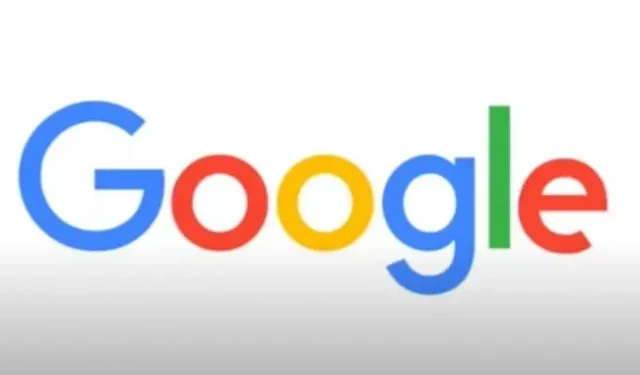
Debe cerrar la sesión de Google con frecuencia si usa una computadora compartida o tiende a dejar que su teléfono o tableta floten. Esto se debe a que si deja su cuenta de Google iniciada, corre el riesgo de dar acceso a otros a su correo, contraseñas, Google Docs, foto de perfil, archivos en su almacenamiento de Google Drive, calendario, notas y una gran cantidad de otra información personal.
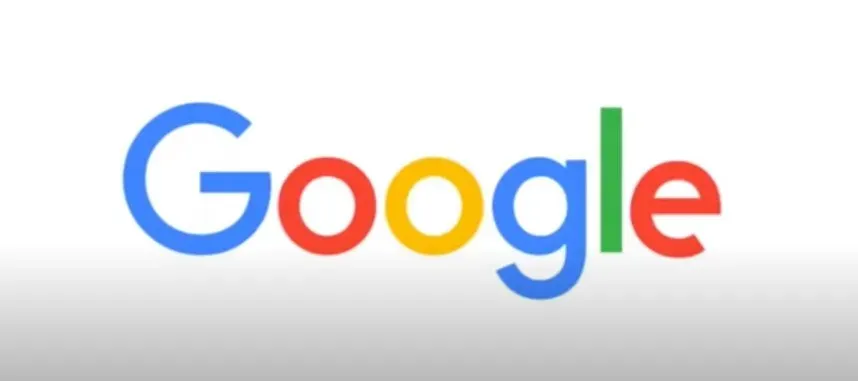
Esta guía paso a paso le enseñará cómo cerrar sesión en su cuenta de Google desde su teléfono inteligente Android.
Además, si tiene muchas cuentas en su dispositivo Android y los problemas de privacidad lo obligan a desactivar, cerrar sesión o cerrar sesión en una o agregar otra, esto debería llevar mucho tiempo.
Cómo cerrar sesión en su cuenta de Google desde un teléfono Android
En Android, no puede cerrar sesión en su cuenta de Google a través de un navegador web, por lo que es un poco más complicado. Los dos métodos que puede usar para cerrar sesión en su cuenta de Google se mencionan a continuación;
- Eliminar completamente la cuenta de Google del dispositivo Android
- Método de 3 pasos para cerrar sesión en Google
- Cierre sesión de forma remota en su cuenta de Google en Android.
1. Camino Ortodoxo; Eliminar completamente la cuenta de Google del dispositivo Android
Si desea cerrar la sesión de Google en su teléfono Android para no volver a mirar atrás, siga estos sencillos pasos:
- Vaya al menú «Configuración» en su teléfono inteligente.
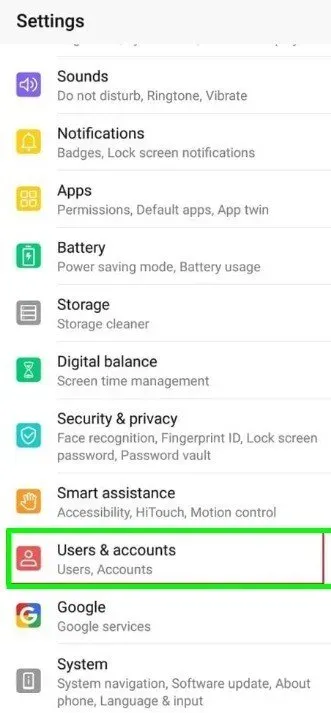
- Seleccione «Cuentas» o «Cuentas y sincronización» en el menú desplegable.
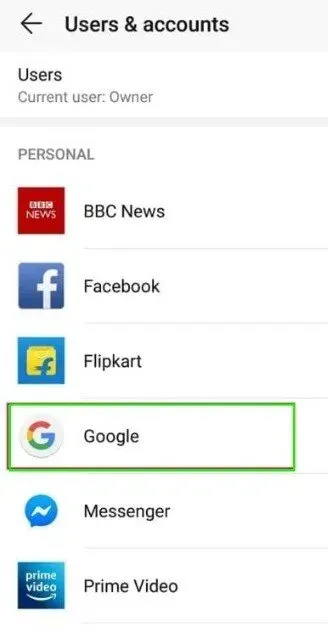
- Busque en la configuración de su teléfono la pestaña «Nube y cuentas»> «Cuentas» o «Usuarios y cuentas» (para dispositivos Android más nuevos).
- Seleccione la ID de Gmail de «Google» o cualquier otra cuenta de la que desee cerrar sesión.
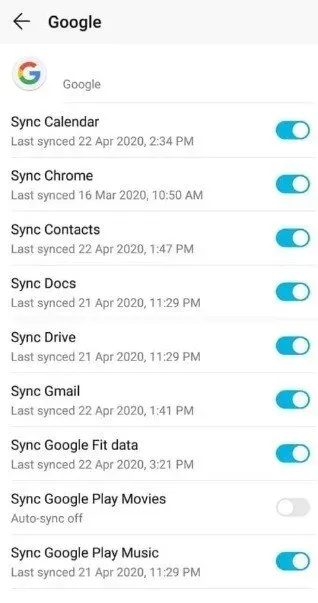
- Si está utilizando Android Oreo en su teléfono inteligente, toque la cuenta que desea eliminar.
- Haga clic en el ícono de menú de tres puntos o en la opción «Más» (para teléfonos inteligentes Samsung) en la esquina superior derecha de la pantalla. Luego seleccione «Eliminar» o «Eliminar cuenta» en el menú desplegable.
- Después de seleccionar la cuenta que desea eliminar, verá la ventana emergente Eliminar cuenta.
- Toque la selección y su cuenta de Google se eliminará con éxito o cerrará la sesión en su teléfono inteligente Android.
2. Un método más fácil de 3 pasos para cerrar sesión en Google
Para cerrar sesión en su cuenta de Google en el arreglo:
- Seleccione «Cuentas» en el menú «Configuración».
- Seleccione Google.
- Seleccione Eliminar cuenta una vez que vea Sincronizar ahora y Eliminar cuenta en la parte inferior de la pantalla.
3. Cierre sesión de forma remota en su cuenta de Google en Android
Si su teléfono inteligente se ha perdido, puede probar este enfoque. Esto se puede lograr en unos simples pasos:
- Vaya a myaccount.google.com para comenzar.
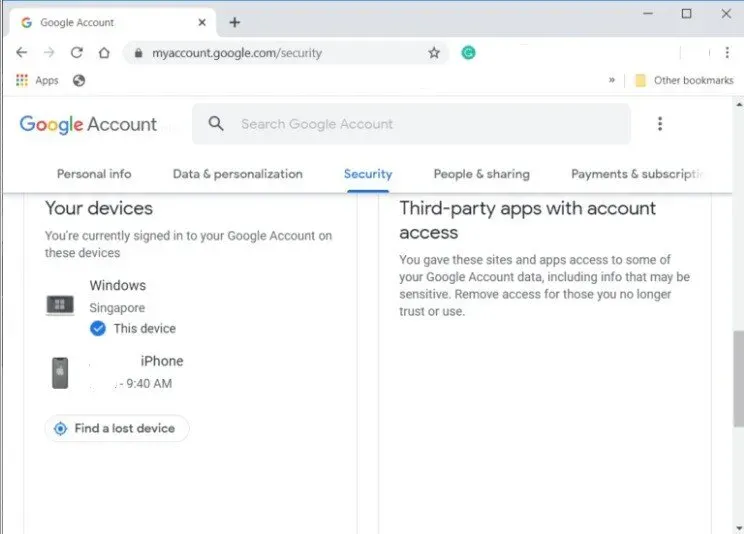
- Seleccione «Actividad del dispositivo y eventos de seguridad» en el menú desplegable. Esta opción se encuentra en la sección Inicio de sesión y seguridad.
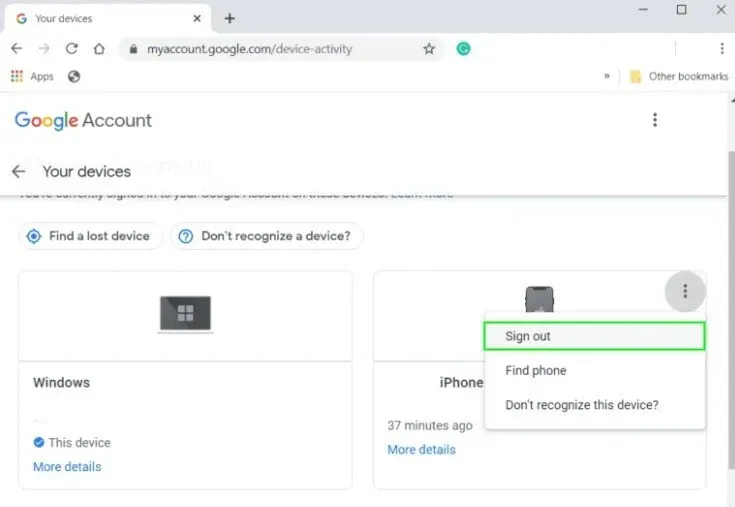
- Seleccione «Ver dispositivos» en el menú desplegable. Podrá ver todos los dispositivos en los que ha iniciado sesión, incluido el que está utilizando en este momento.
- Finalmente, seleccione el dispositivo del que desea cerrar sesión y seleccione «Eliminar» el acceso a la cuenta. Como resultado, será efectivamente desconectado del sistema.
Gmail: Cómo verificar y cerrar sesión en los dispositivos en los que ha iniciado sesión
Iniciará sesión en su cuenta de Gmail (a través de la aplicación de Gmail) o cuenta de Google hasta que cierre sesión o salga del navegador a través del cual inició sesión, como se mencionó anteriormente.
Para colmo de males, iniciar sesión y vincular su cuenta de Google a un teléfono móvil/aplicación no cierra la sesión automáticamente a menos que lo haga a propósito.
Esto significa que cualquier persona con acceso al dispositivo en el que inició sesión puede ver su correo electrónico, que no necesita, especialmente si se trata de una computadora pública.
- Vaya a myaccount.google.com para comenzar.
- Seleccione «Seguridad» en el menú desplegable.
- Desplácese hacia abajo hasta «Sus dispositivos» y haga clic en él.
- Seleccione «Administración de dispositivos» en el menú desplegable.
- Aquí puede ver en qué dispositivos ha iniciado sesión.
- Seleccione Cerrar sesión de los tres puntos verticales en su dispositivo.
Puede hacer lo mismo en su teléfono yendo a «Configuración», desplazándose hasta «Google» y tocándolo. Luego puede ir a «Seguridad» y seguir los mismos procedimientos. También puede administrar los dispositivos en los que ha cerrado la sesión para ver quién o qué dispositivos tienen permiso para acceder a su cuenta de Gmail o Google.
Extracto
Por el momento, hemos desarrollado cuidadosamente tres métodos principales que puede utilizar para cerrar sesión en su cuenta de Google desde cualquier dispositivo Android. Puede cerrar sesión no solo desde un dispositivo Android, sino también desde una computadora de escritorio/portátil o incluso desde un iPhone. Esto, sin embargo, es un tutorial para otro artículo. Manténganse al tanto.
Preguntas más frecuentes
¿Cómo salgo de mi cuenta de Google en mi teléfono Android?
1. Vaya a Configuración.2. Seleccione “Cuentas” o “Cuentas y sincronización”.3. Busque “Nube y cuentas > Cuentas” o “Usuarios y cuentas”.4. Seleccione su cuenta/ID de Gmail de “Google”.5. Toque el botón de menú de tres puntos o «Más» en la esquina superior derecha de la pantalla. Luego seleccione «Eliminar» o «Eliminar cuenta» en el menú desplegable.6. Saldrás de Google.
¿Cómo puedo eliminar mi cuenta de Google de otros dispositivos?
1. Vaya a “micuenta.google.com”.2. Seleccione «Actividad del dispositivo y eventos de seguridad» en «Inicio de sesión y seguridad». 3. Seleccione Ver dispositivos en el menú desplegable.4. Finalmente, seleccione el dispositivo del que desea cerrar sesión y seleccione «Eliminar» el acceso a la cuenta. Como resultado, será efectivamente desconectado del sistema.
¿Cómo salgo de mi cuenta de Google en mi teléfono?
Para cerrar sesión en su cuenta de Google en el arreglo: 1. Seleccione «Cuentas» en la aplicación «Configuración».2. Toque Google.3. Seleccione Eliminar cuenta una vez que vea Sincronizar ahora y Eliminar cuenta en la parte inferior de la pantalla.
¿Cómo cerrar sesión en Google en Android sin eliminar tu cuenta?
1. Para comenzar, vaya a myaccount.google.com.2. Seleccione «Seguridad» en el menú desplegable.3. Desplácese hacia abajo hasta «Sus dispositivos» y haga clic en él.4. Seleccione «Administración de dispositivos» en el menú desplegable.5. Aquí puede ver en qué dispositivos ha iniciado sesión.6. Seleccione Cerrar sesión de los tres puntos verticales en su dispositivo.



Deja una respuesta